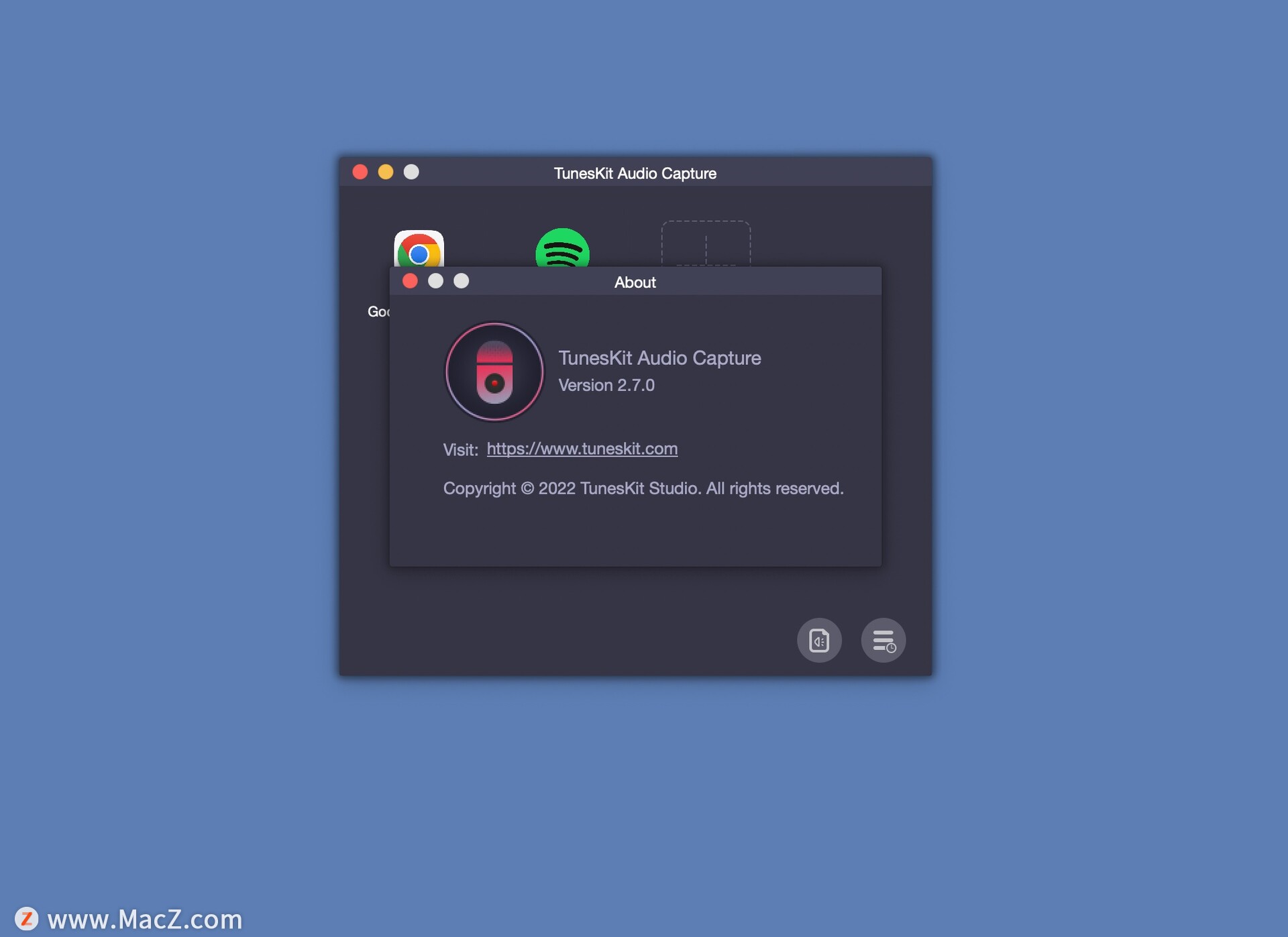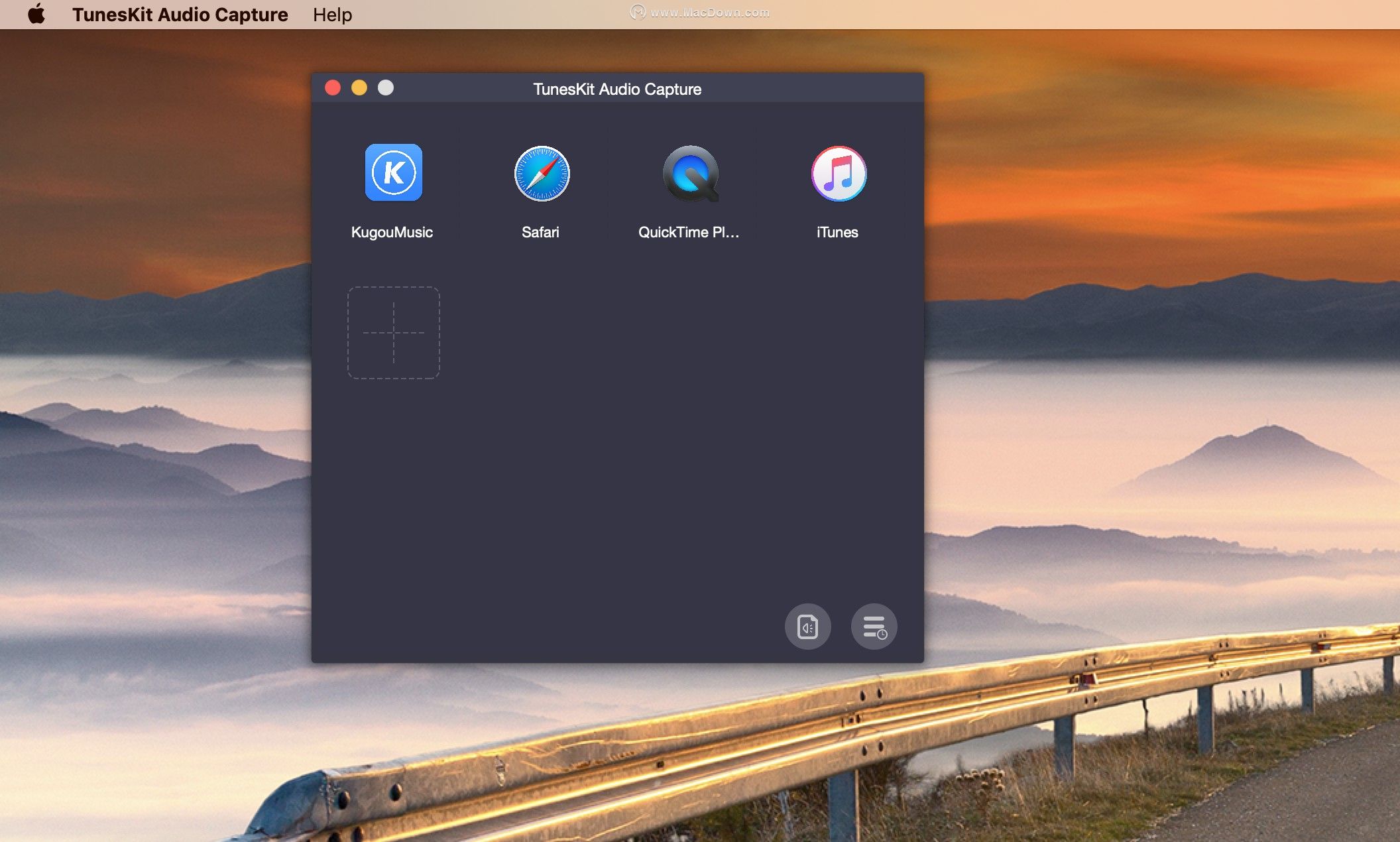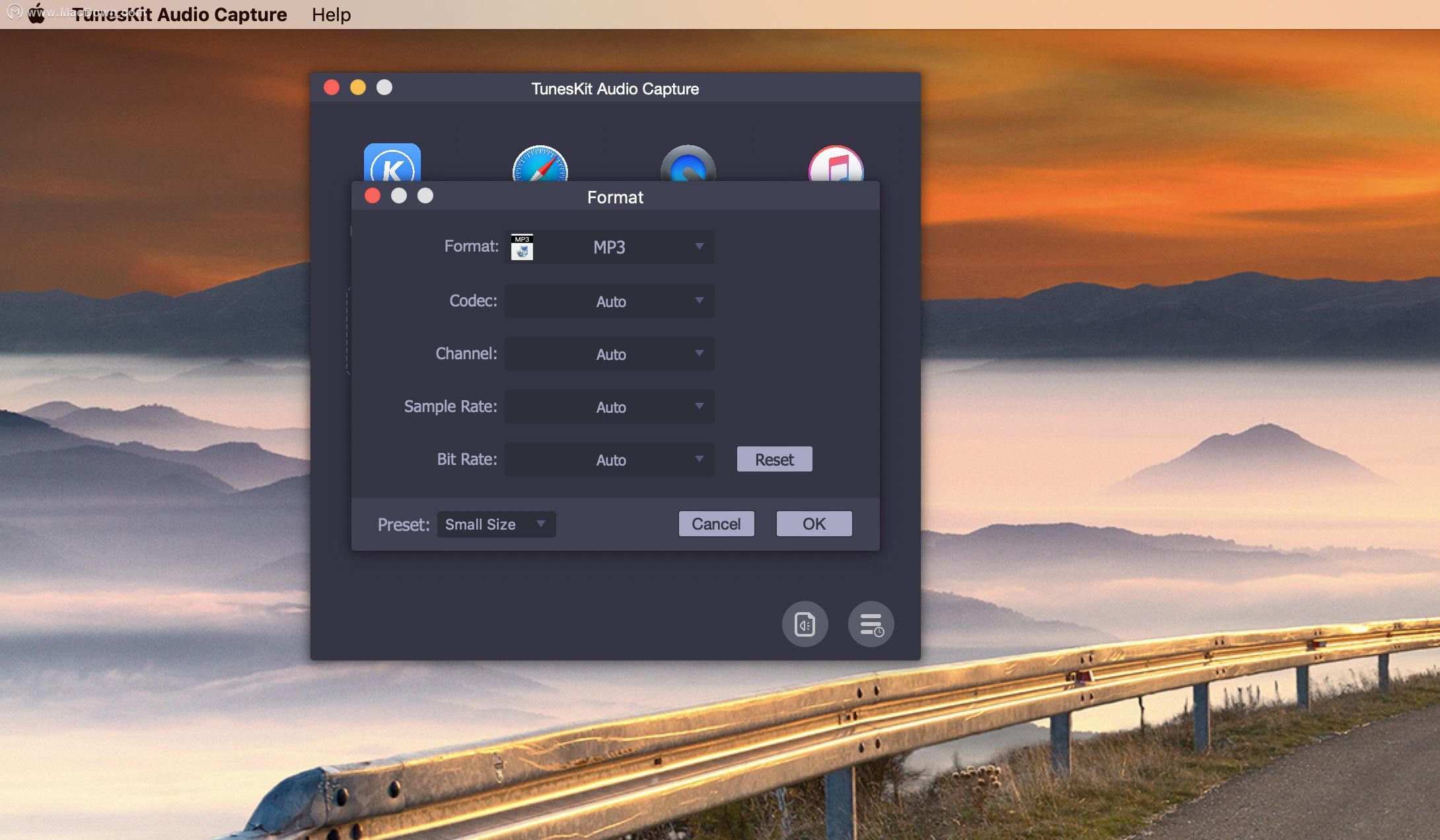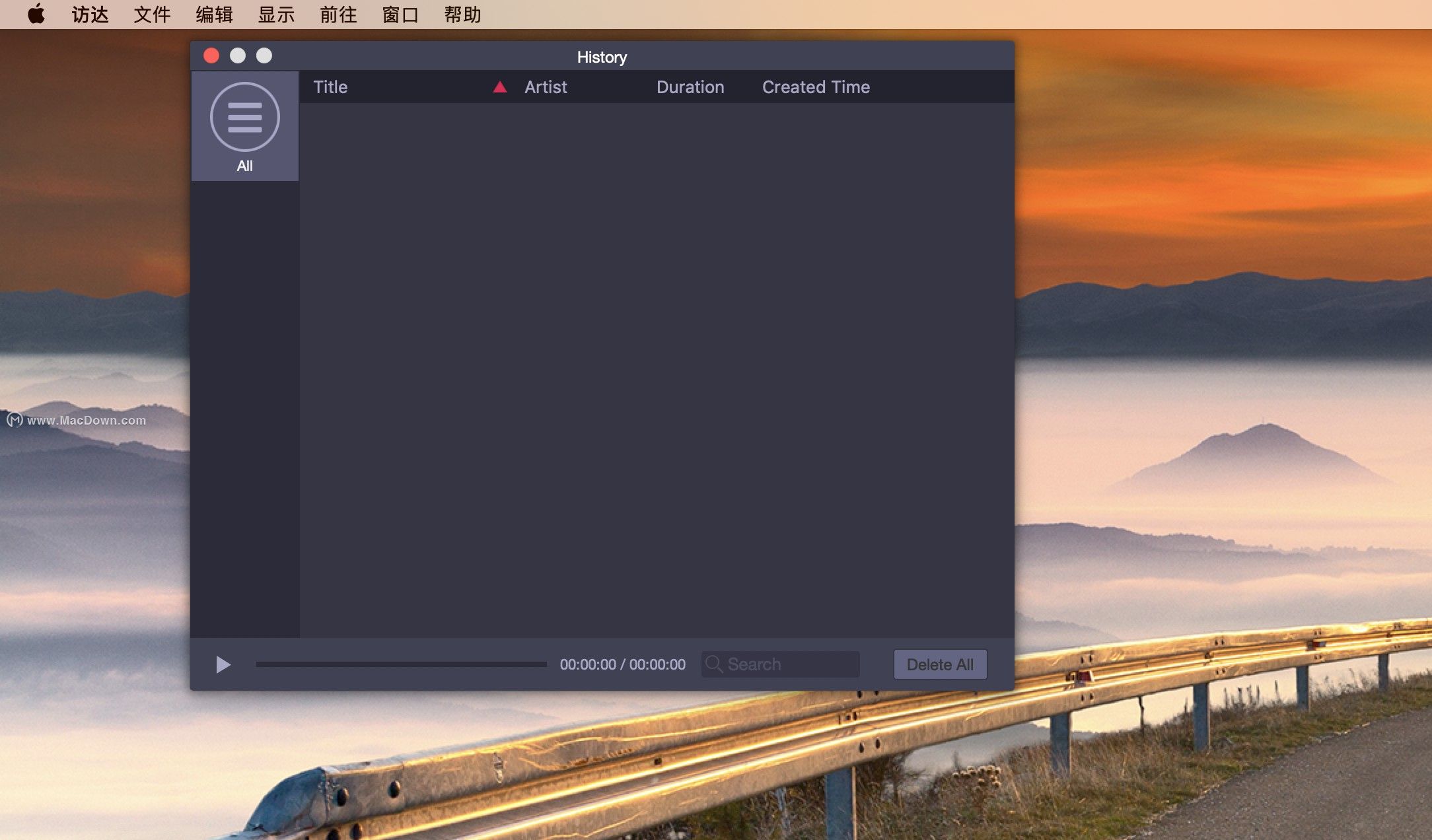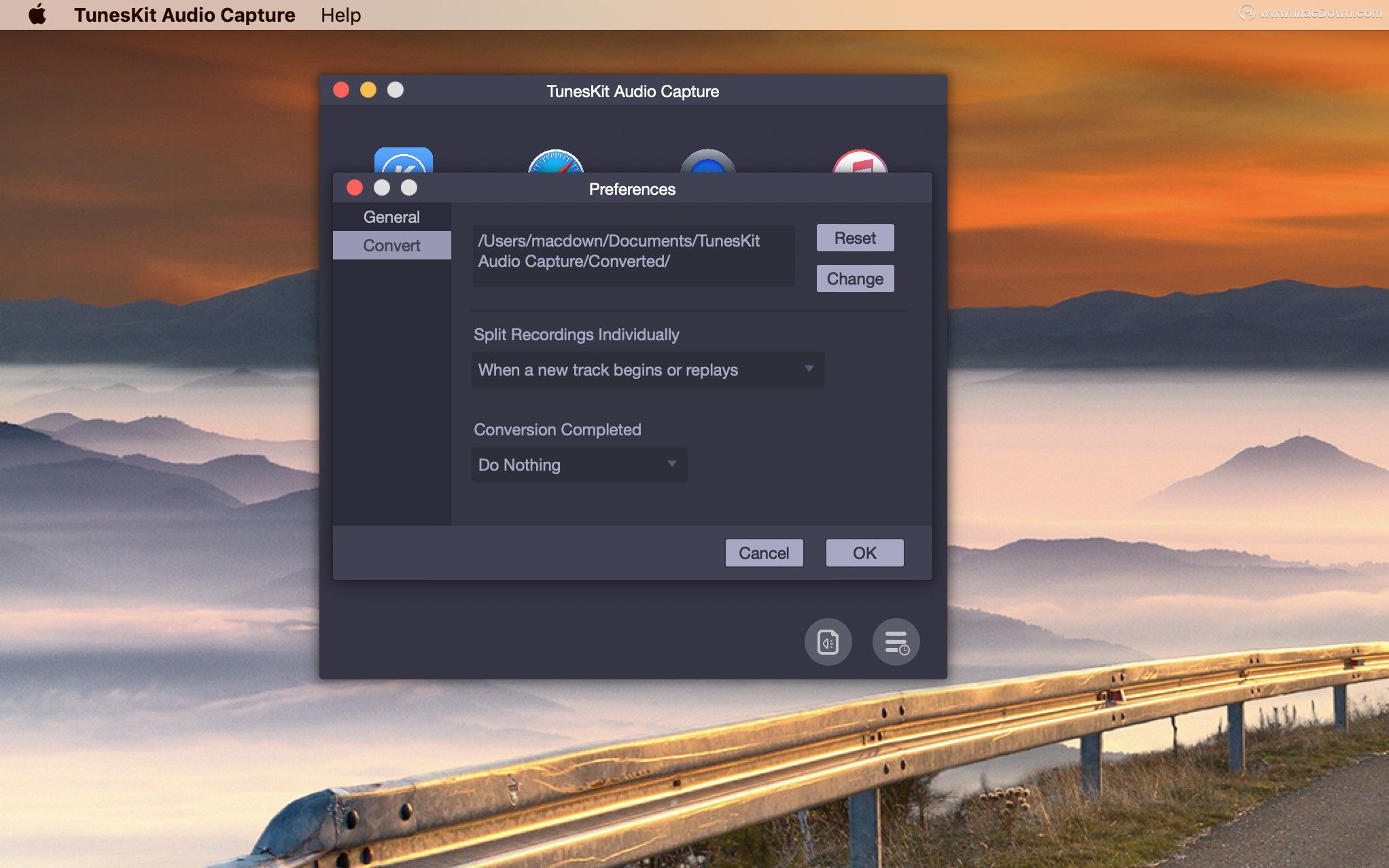Tuneskit Audio Capture for Mac(音频录制工具) v2.7.0激活版
Tuneskit Audio Capture for Mac是最佳流式录音机和提取器,用于捕获,提取和编辑Mac上的任何声音,包括Apple Music,收音机,游戏音乐,电影等,具有无损质量,并将录音转换为MP3,AAC,WAV,FLAC和更多流行格式。Macz网站为大家提供Tuneskit Audio Capture for Mac(音频录制工具)激活版下载资源,绿色安全无广告,有需要的朋友请放心下载!
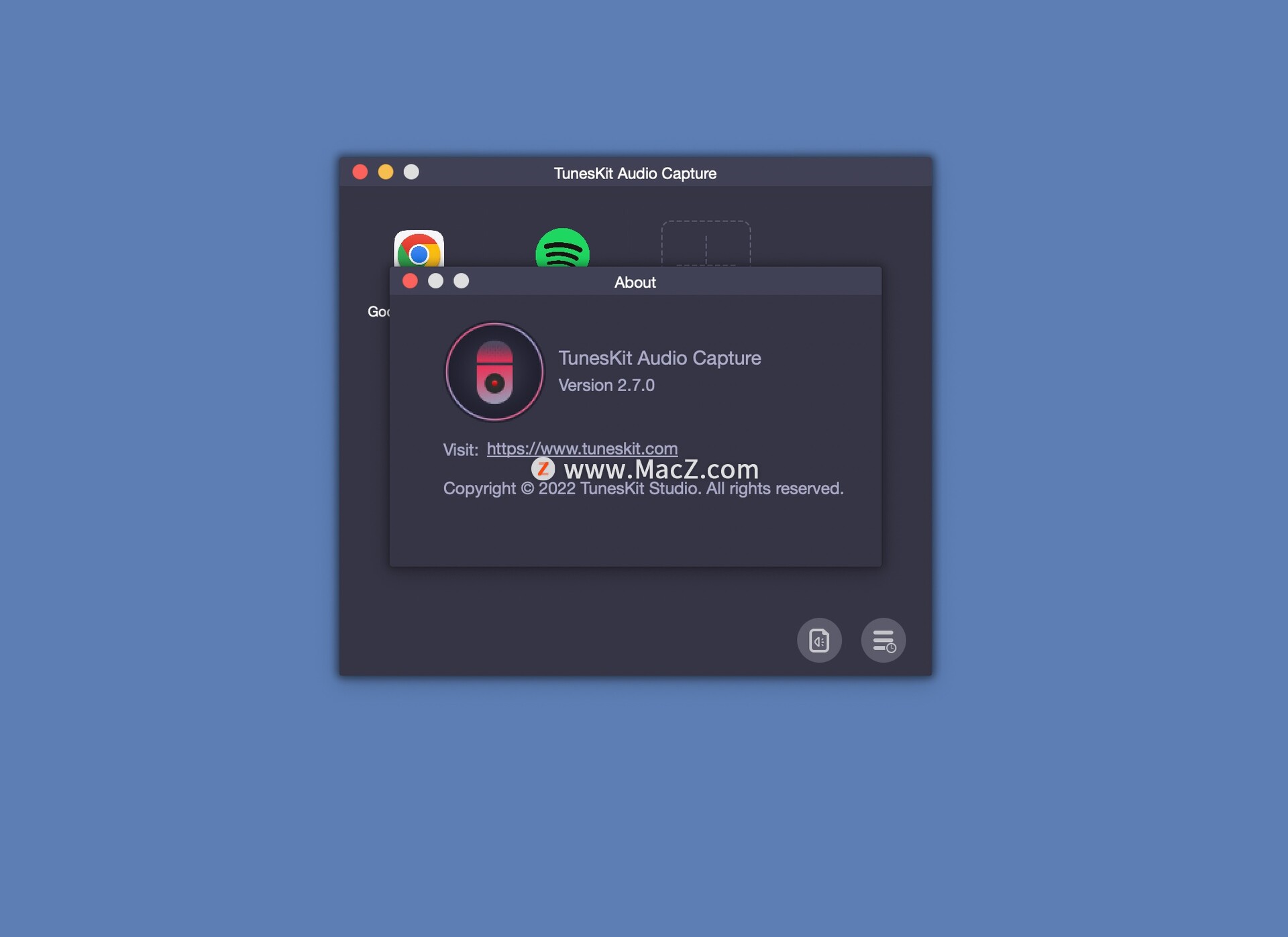
Tuneskit Audio Capture for Mac安装教程
将tuneskit audio capture mac破解版镜像包下载完成后打开,将左侧的【Tuneskit Audio Capture】拖到右边的应用程序,即可安装成功。
Tuneskit Audio Capture for Mac功能介绍
从Mac上的任何应用程序捕获任何音频
TunesKit Audio Capture for Mac是最智能,最简单的音频录制解决方案,用于录制通过Mac上所有程序播放的任何声音,包括Safari,Firefox,Chrome,iTunes,Apple Music和其他媒体播放器,以及来自流媒体的在线音轨音乐网站,如Pandora,iTunes音乐,Lastfm等。它还可以从YouTube,Vimeo等网站或其他本地媒体播放器(如QuickTime,VLC等)上的喜爱视频中获取音频片段。
以1:1的无损质量抓住所有声音
这款智能且功能强大的音频采集卡采用领先的录音技术,可在Mac上捕捉音频时实现真正的无损音质。换句话说,您的录音和原始音频听起来完全相同。捕获后,您可以立即在TunesKit Audio Capture for Mac中播放新录制的音轨,以确保输出质量和准确性。
将录音保存为多种文件格式
除了让您将录制的mac音频保存为MP3等常见文件格式外,专业的TunesKit Audio Capture for Mac还支持将录音转换为其他流行格式,如WAV,M4A,M4B,FLAC和AAC,以便您可以收听更多设备和播放器上捕获的音轨。
智能识别和修复ID3标签
借助智能内置的ID3标签识别工具,TunesKit Audio Capture for Mac将自动获取并保存您正在追加音乐的音乐曲目的元数据信息,包括标题,艺术家,专辑,年份,流派,封面等。您是还允许手动添加和编辑这些ID3标签。
将音频记录修剪为更精确的剪辑
此外,TunesKit Audio Capture for Mac使您可以通过手动设置起点和终点,更轻松地切割每条轨道。使用此分割功能,您可以删除录制声音中不需要的部分,并使其成为您自己独特的轨道。
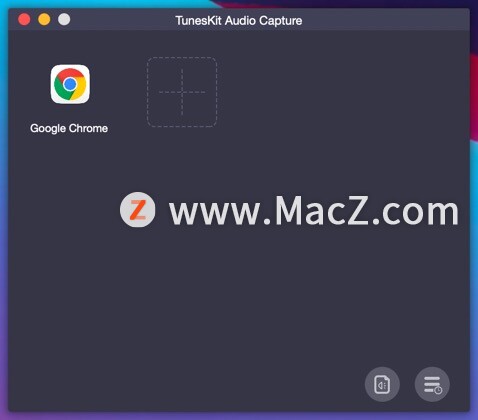
Tuneskit Audio Capture for Mac技术规格
系统和硬件要求
操作系统:Mac OS X 10.8,10.9,10.10,10.11和macOS 10.12,10.13,10.14
处理器:1G Hz或以上的处理器
内存:256MB或更高的RAM
监控:使用1024x768像素或更高分辨率进行监视
支持的输入格式
音频格式:流媒体音乐,广播电台,广播,音乐游戏,视频文件以及在Mac上播放的任何其他声音
支持的输出格式
音频格式:MP3,AAC,M4A,M4B,FLAC,WAV
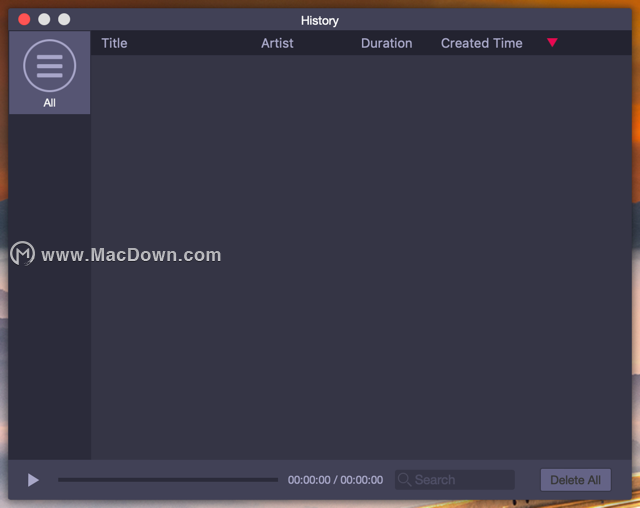
Tuneskit Audio Capture for Mac使用指南
在Mac OSX上捕获和提取任何声音
第一步:启动并设置适用于Mac的TunesKit Audio Capture
通过启动TunesKit Audio Capture for Mac,您将找到一个弹出窗口,其中列出了一些应用程序,例如iTunes,QT,Chrome,Safari等。您只需单击任何图标即可打开要从中捕获音频的应用程序。 。如果您所需的程序未在此处列出,只需单击“+”按钮即可手动添加程序。
第二步:调整输出首选项
在捕获之前,请转到TunesKit界面的右下角。找到“格式”按钮 并单击它以设置输出音频首选项。您可以选择包括MP3,WAV,AAC,M4A,M4B和FLAC在内的输出格式。您还可以自定义输出音频质量,例如编解码器,采样率,比特率等,这些都取决于您自己的特定需求。
并单击它以设置输出音频首选项。您可以选择包括MP3,WAV,AAC,M4A,M4B和FLAC在内的输出格式。您还可以自定义输出音频质量,例如编解码器,采样率,比特率等,这些都取决于您自己的特定需求。
第三步:在Mac上开始捕获音频
现在返回刚刚选择的媒体应用程序,开始播放您要捕获的音频或视频。然后,您将看到在TunesKit捕获列表中创建的新录制任务。它将在播放曲目时实时录制音频。要停止捕获,您只需要停止播放音频并退出媒体程序。
注意:如果您捕获的整个录音包含多个音乐曲目,它将检测所有曲目之间的静音和暂停,并在整个过程中将整个录音分成单个剪辑。它还允许您同时捕获通过不同节目播放的不同声音。
第四步:编辑并保存录音
录制过程结束后,单击 每个轨道旁边的“编辑”图标,以便通过手动和精确设置起点和终点来分割音轨。您还可以编辑音轨的ID3标签,例如封面,艺术家,年份,标题等。如果要将所有录制剪辑混合到一个文件中,可以选中“合并为一个”选项在底部。设置完所有内容后,单击“保存”按钮将录制的曲目存储在Mac上。要找到录制的音轨,只需单击“转换”图标
每个轨道旁边的“编辑”图标,以便通过手动和精确设置起点和终点来分割音轨。您还可以编辑音轨的ID3标签,例如封面,艺术家,年份,标题等。如果要将所有录制剪辑混合到一个文件中,可以选中“合并为一个”选项在底部。设置完所有内容后,单击“保存”按钮将录制的曲目存储在Mac上。要找到录制的音轨,只需单击“转换”图标
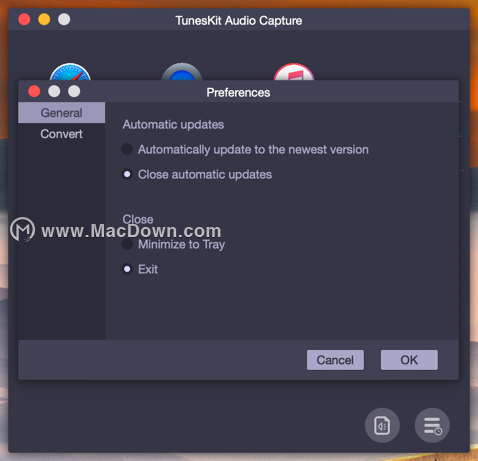
Tuneskit Audio Capture for Mac更新日志
修正了一些小错误
Tuneskit Audio Capture for Mac推荐理由
TunesKit Audio Capture for Mac在录制完音频后,它可以将音频保存为多种唯美常用的音频格式,以便在任何流行的设备上播放。在录制过程中,还可以保存无损音频质量和ID3标签。您还可以根据需要修剪或合并剪辑来编辑音频记录。macz.com为您提供Tuneskit Audio Capture for Mac(音频录制工具) 软件的极致下载体验,有需要的朋友欢迎前来下载体验!